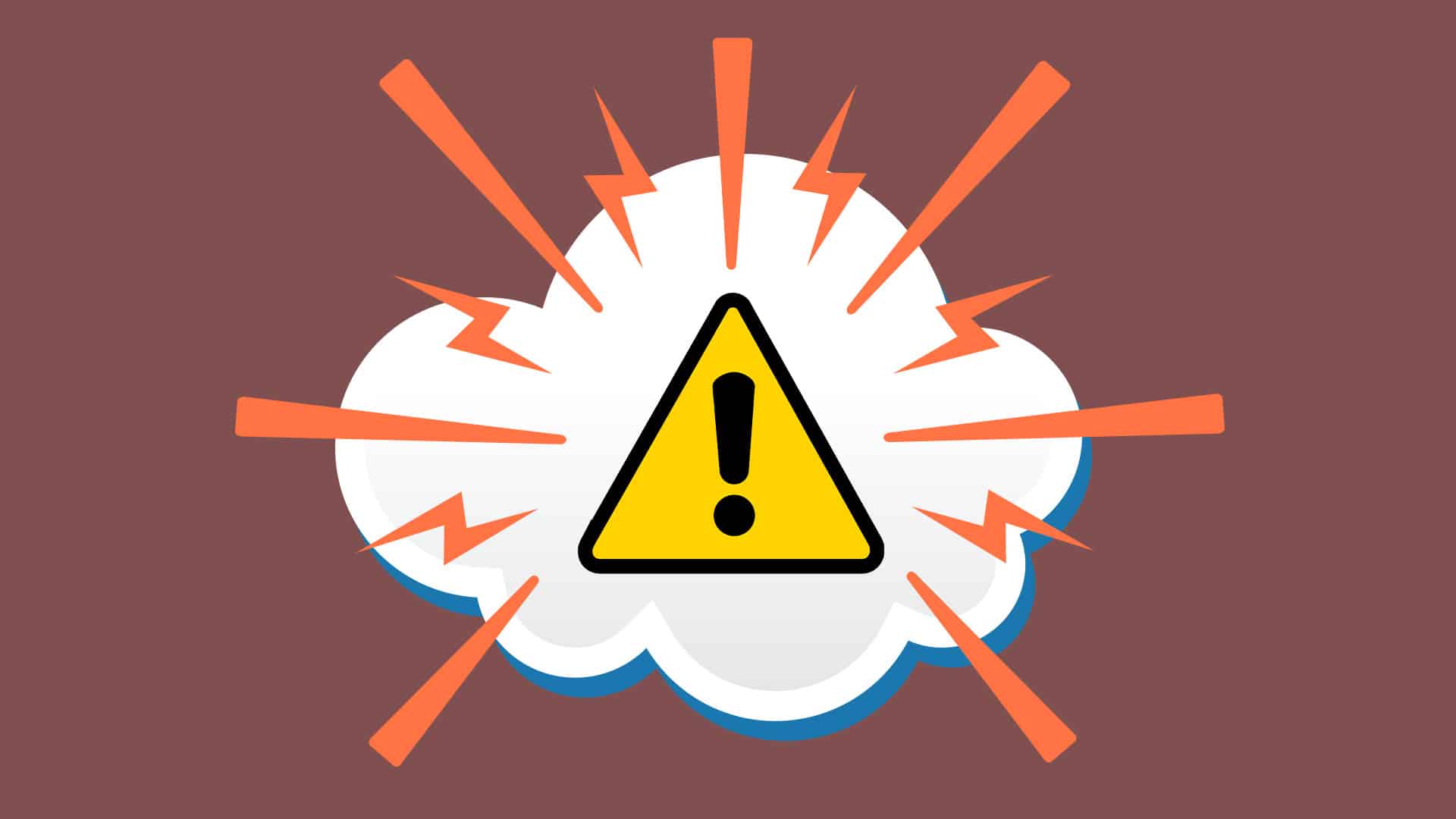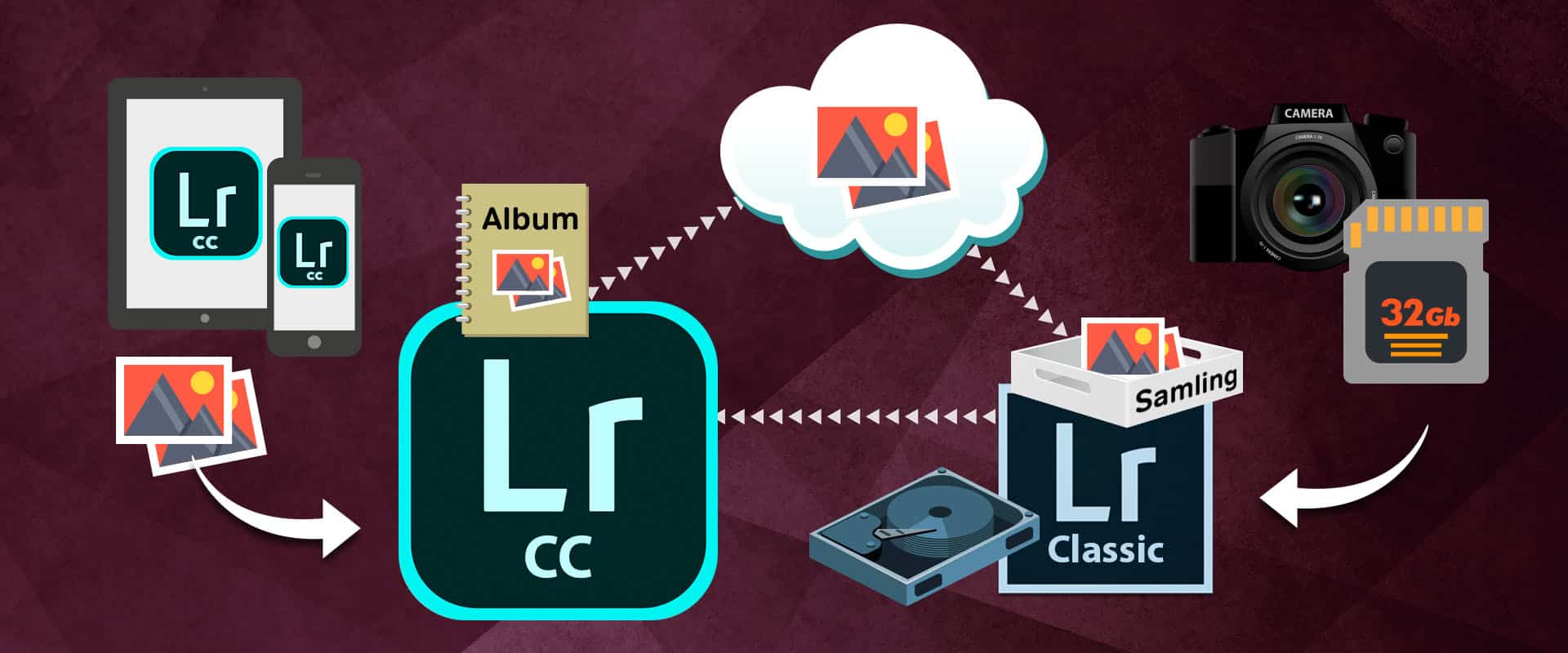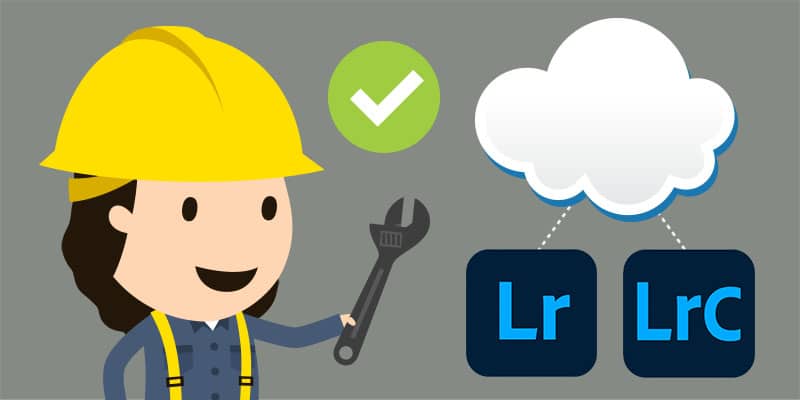Har du ett problem med Lightroom-synkroniseringen som du aldrig blir av med? En sista utväg kan vara att börja om från början, dvs tömma ditt moln på all synkroniserad data.
Är du oaktsam riskerar du att förlora originalfiler, bildbehandling och annan metadata. Så fortsätt på egen risk.
Datan som finns i ditt moln
Datan som finns i ditt moln kan komma från flera olika ställen. Det gäller särskilt om du har använt Lightroom Classic parallellt med Lightroom och synkat bilder från båda programmen.
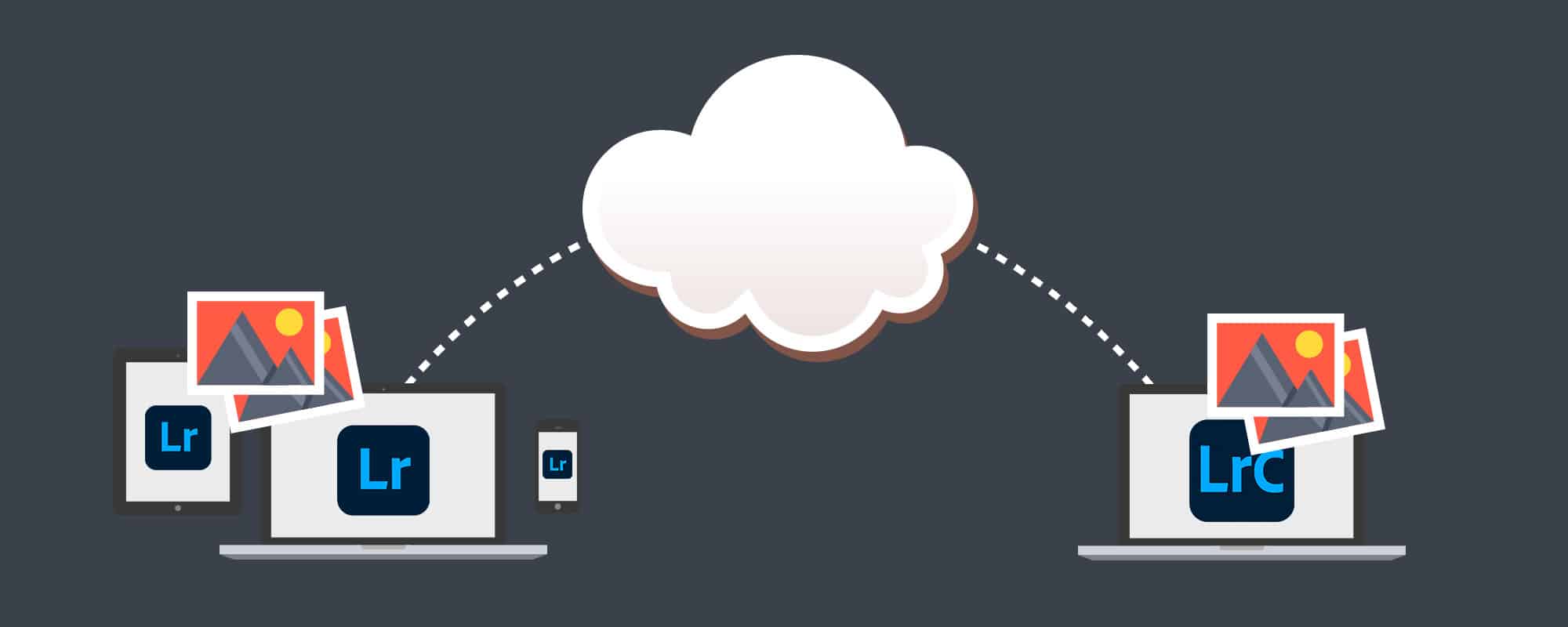
Data från Lightroom Classic
I princip kan man säga att allting som har sitt ursprung i Lightroom Classic är skyddat. Även om du tömmer ditt moln helt, kommer Lightroom Classic fungera som vanligt.
Dina bildoriginal kommer ligga kvar på sina hårddiskar, din katalog kommer fortfarande ha koll på all sortering, bildbehandling, stjärnbetyg, osv.
Bara bilder som synkats TILL Lightroom Classic riskerar att försvinna när du raderar data i molnet (och inte ens de försvinner särskilt ofta).
Data från molnbaserade Lightroom
Dina molnbaserade Lightroom-program lagrar alla sina original i molnet, så där får du vara mer noggrann.
Du bör åtminstone se till att du har en kopia av alla original som importerats i Lightroom innan du raderar någonting.
Om du har utfört mycket bildbehandling på bilderna kan du också vilja exportera ut allting. För att exportera ut originalen+inställningar klickar du på Dela-knappen och väljer alternativet Ursprunglig.
Så raderar du all data i molnet
Det bästa sättet att tömma ditt moln är att använda datorn och logga in på webb-varianten av Lightroom via lightroom.adobe.com
Där får du en exakt bild av allt som ingår i ditt moln. Försäkra dig en sista gång om att du har kopior av allting som är viktigt för dig.
- Gå till Alla foton och markera alla bilder som ska raderas.
- Klicka sedan på Ta Bort för att radera bilderna.
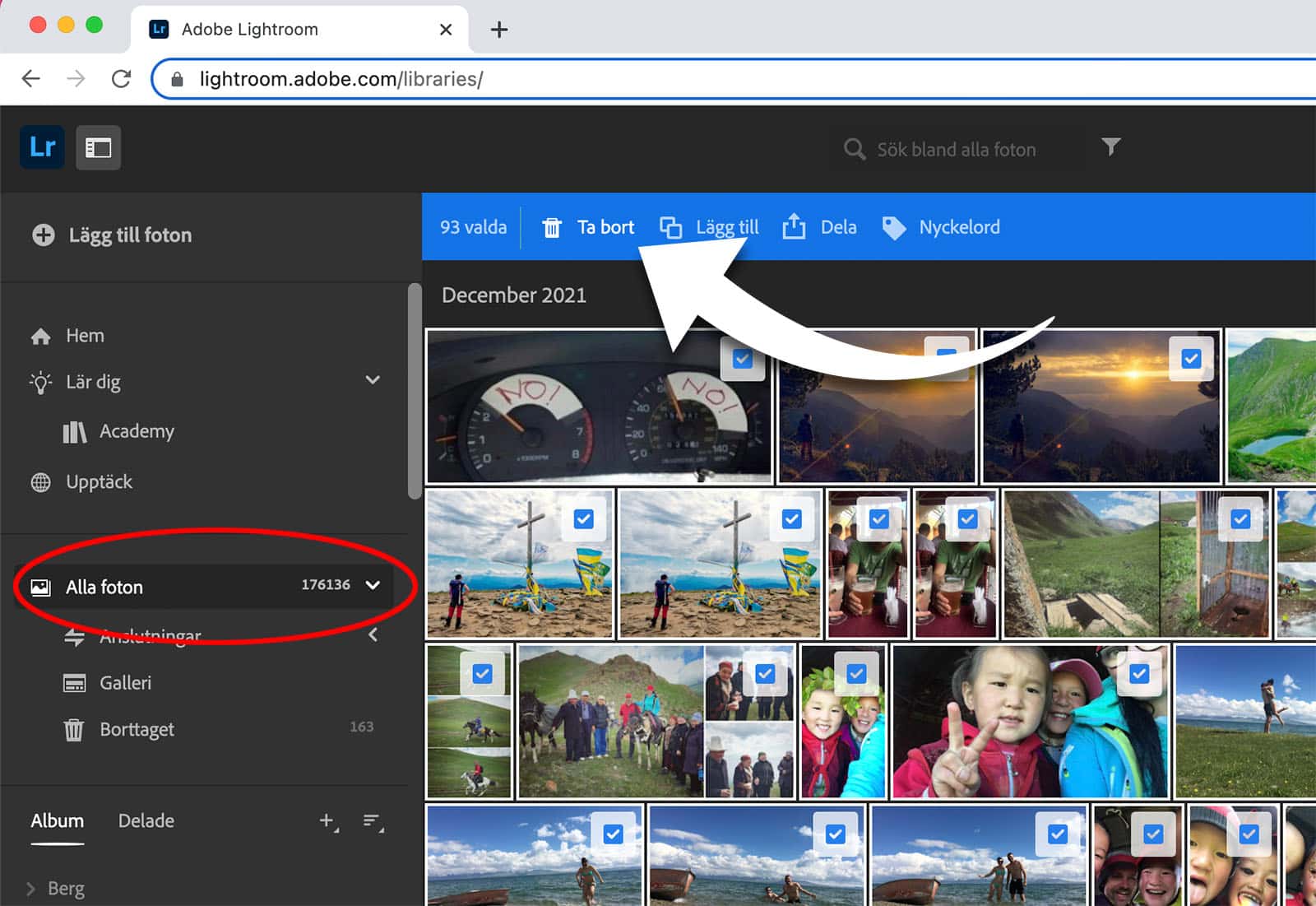
Om det är många bilder kan du markera en bild och sedan hålla ned Shift när du markerar en bild längre fram. Det får även alla bilder däremellan att bli markerade.
Du kan också använda kortkommandot Ctrl + A (Mac: Cmd + A) för att markera samtliga bilder på en gång.
Det finns en maxgräns på hur många bilder du kan markera (just nu 5000). Så det kan hända att du måste dela upp raderingen i flera steg om du har ett stort bibliotek.
Glöm inte papperskorgen
När du raderar bilder i Lightrooms moln hamnar de under Borttaget. Det är en säkerhetsfunktion som gör att du kan återskapa raderade bilder inom 60 dagar.
Om du verkligen vill tömma molnet helt och hållet måste du alltså gå till Borttaget och radera alla bilder ytterligare en gång.
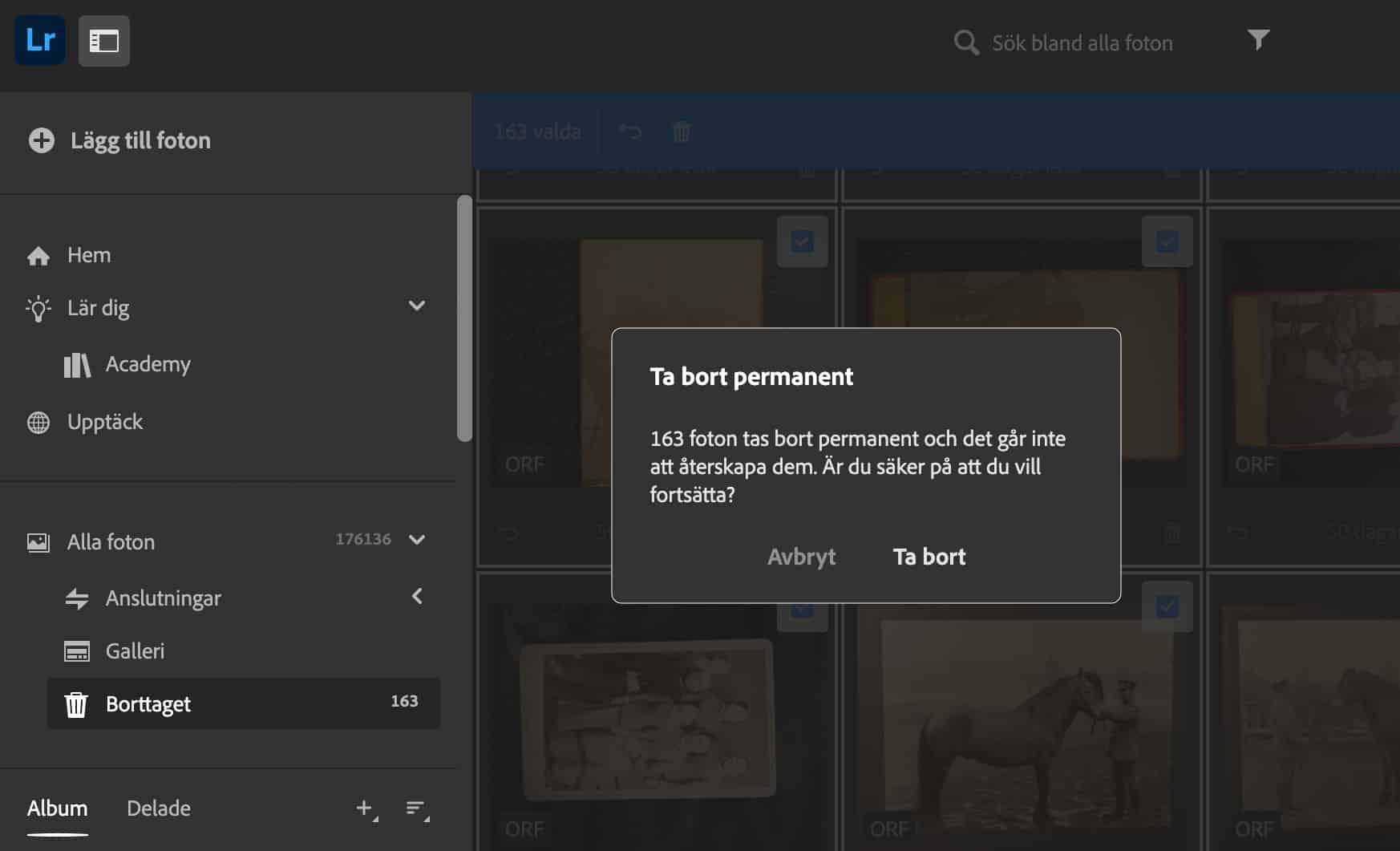
Nu är du redo att börja på ny kula
Det kan ta en liten stund om du har raderat ett stort bildbibliotek, men förr eller senare kommer dina Lightroom-program vara helt tomma. Då är du redo att importera bilder på nytt.
Alla Lightroom-bilder som var nedsynkade till Lightroom Classic kommer inte längre synkas, men eftersom Lightroom Classic har laddat ned egna original, finns bilderna i normalfallet kvar i katalogen.